Как встроить видео с YouTube в WordPress (пошаговое руководство)
Опубликовано: 2021-10-10Когда вы встраиваете видео с YouTube в контент WordPress, это может помочь привлечь ваших читателей, увеличить время, проводимое на странице, и обеспечить лучший опыт для пользователей.
Есть несколько способов встроить видео в контент WordPress. В этом пошаговом руководстве мы рассмотрим каждый метод. К концу руководства вы будете знать, как именно включать видео YouTube в свои сообщения и страницы WordPress и как заставить их выглядеть и работать так, как вы хотите.
Метод 1: использование вырезания и вставки для встраивания видео с YouTube
Мы начнем с самого простого метода, который включает в себя просто вставку URL-адреса видео YouTube в ваш контент.
Если вы используете редактор блоков WordPress, он автоматически обнаружит, что вы вставили ссылку на видео, и преобразует ее в соответствующий блок.
Шаг 1. Скопируйте URL-адрес видео
Самый простой способ сделать это — выделить весь URL-адрес в адресной строке браузера и нажать CTRL+C на ПК или Command+C на Mac (или щелкнуть правой кнопкой мыши/щелкнуть двумя пальцами, чтобы вызвать контекстное меню и выбрав «Копировать».
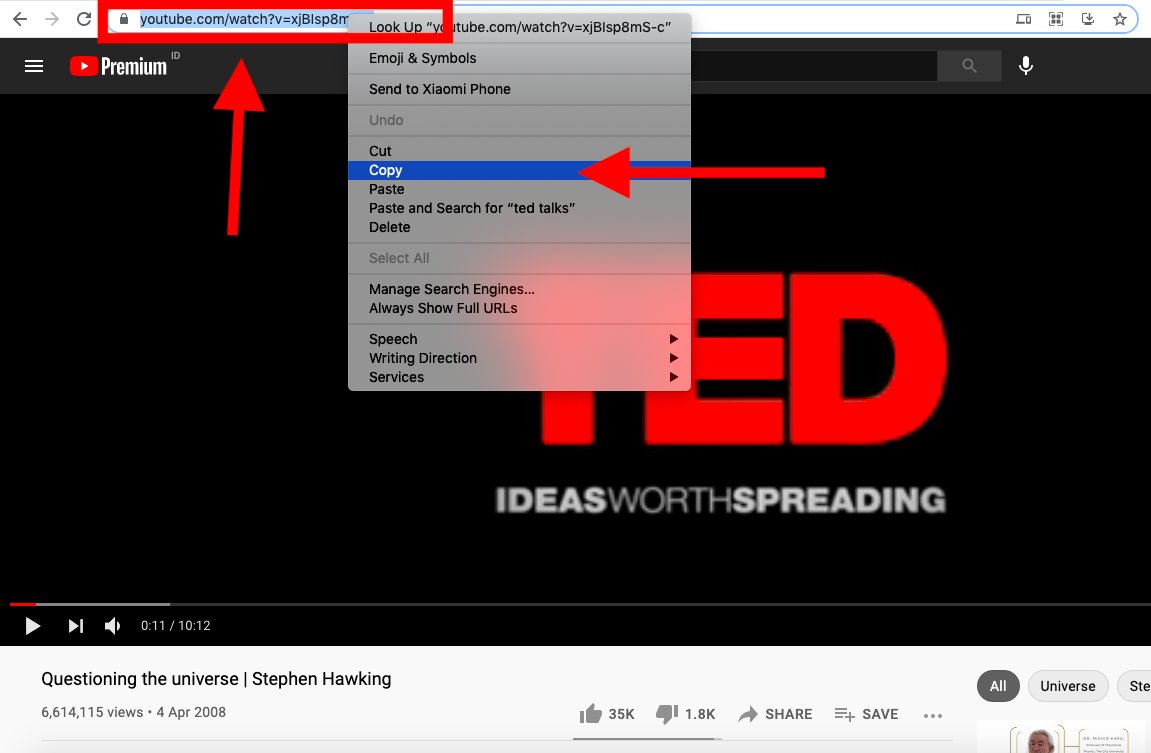
Вы также можете прокрутить вниз до видео и щелкнуть ссылку «Поделиться». Появится всплывающее окно с URL-адресом и ссылками для публикации в социальных сетях. Также есть опция «Встроить», но пока вы можете ее игнорировать.
Как встроить видео с YouTube в WordPress, начиная с определенного времени
Полезный совет: если вы используете ссылку из всплывающего окна «Поделиться на YouTube», вы можете выбрать запуск встроенного видео YouTube с определенной меткой времени.
Просто приостановите видео в том месте, где вы хотите, чтобы оно началось, прежде чем щелкнуть ссылку «Поделиться», чтобы открыть всплывающее окно с параметрами обмена. Затем установите флажок рядом с «Начать с 2:18» (или в любое другое время, когда вы приостановили видео), прежде чем нажать «КОПИРОВАТЬ», чтобы скопировать ссылку. Это добавит параметр к URL-адресу, чтобы запустить его в то время, когда вы остановились.
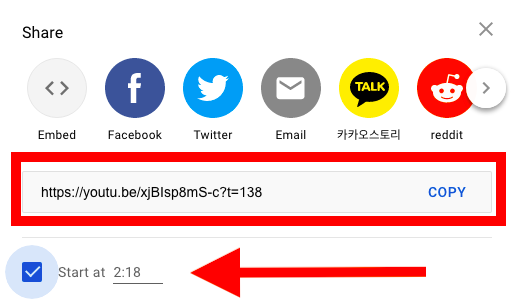
Шаг 2. Вставьте URL-адрес в свой контент.
После того, как вы скопировали URL-адрес видео, достаточно просто вставить его в свой контент. Щелкните там, где написано «Начните писать или введите /, чтобы выбрать блок», и нажмите CTRL-P/Command-P или щелкните правой кнопкой мыши и выберите «Вставить».
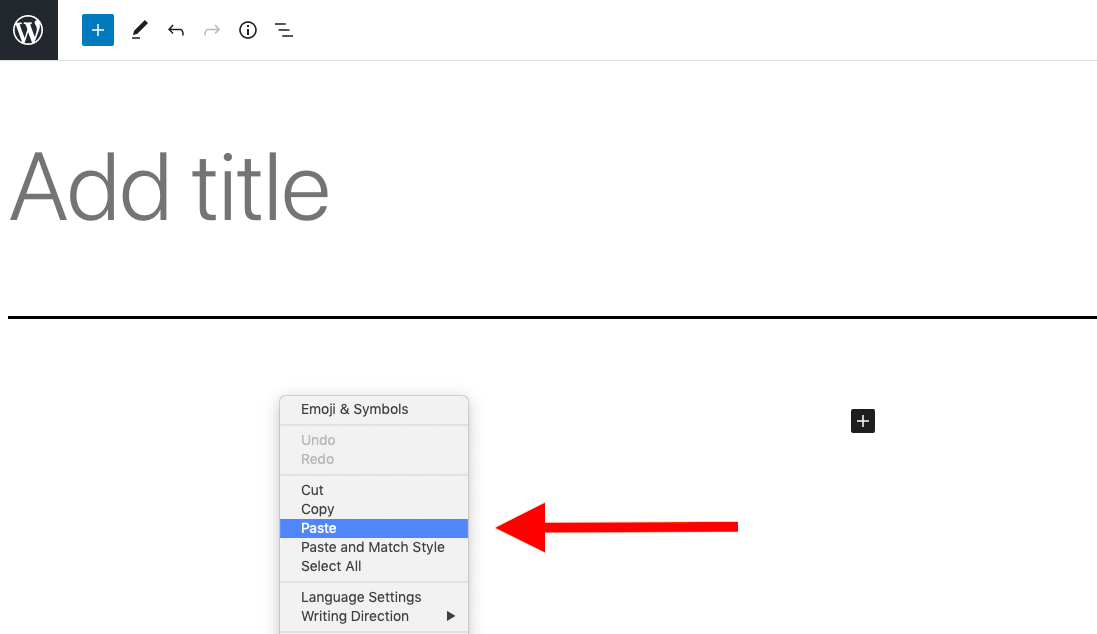
WordPress обнаружит, что вы вставили ссылку на видео YouTube, и автоматически преобразует ее в блок YouTube.
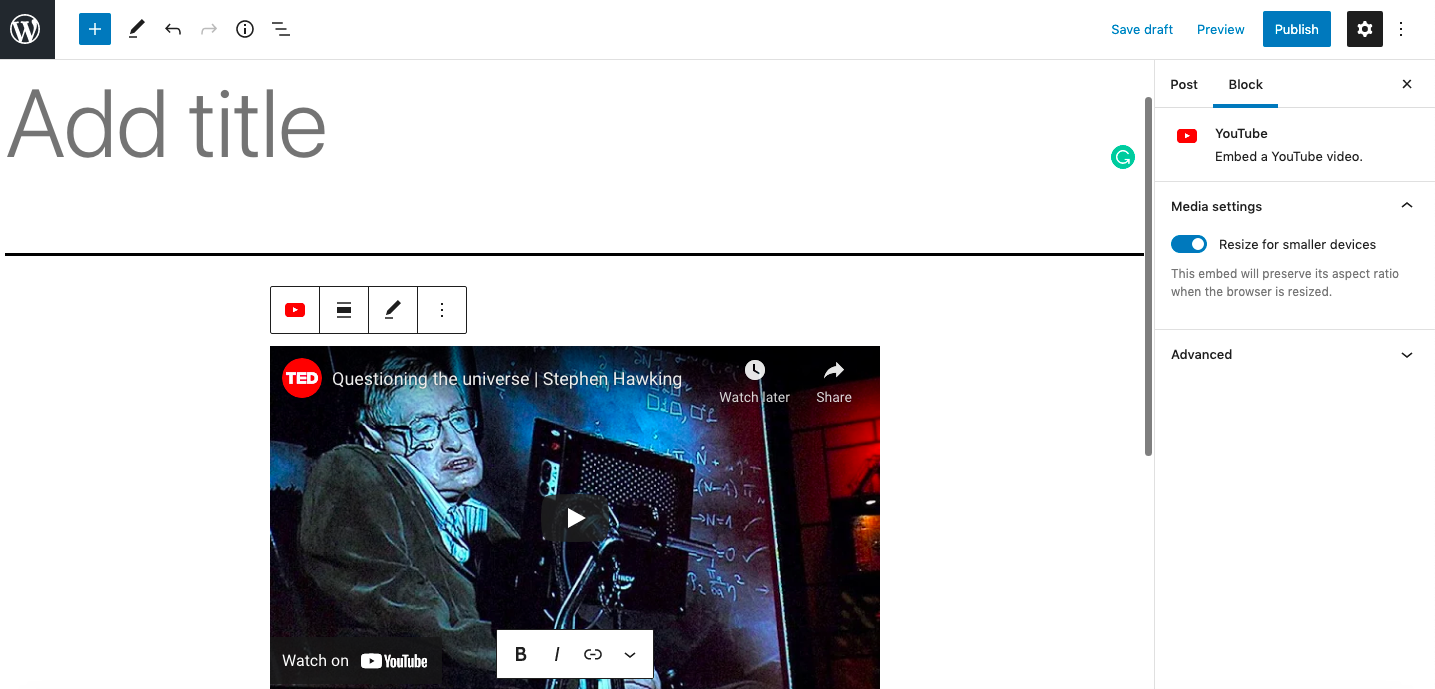
Способ 2: использование блока YouTube
Второй способ встроить видео YouTube в сообщение WordPress — самостоятельно создать блок YouTube.
Шаг 1. Скопируйте URL-адрес видео с YouTube.
Этот метод начинается точно так же, как метод копирования и вставки: скопируйте URL-адрес видео, которое вы хотите встроить, из строки URL-адреса в вашем браузере или всплывающего окна «Поделиться» на YouTube.
Шаг 2. Создайте блок YouTube
Есть два способа добавить новый блок в ваш контент WordPress. Выберите тот, который вы предпочитаете.
Вы можете щелкнуть значок +, чтобы открыть всплывающее окно, в котором вы можете найти или найти тип блока.
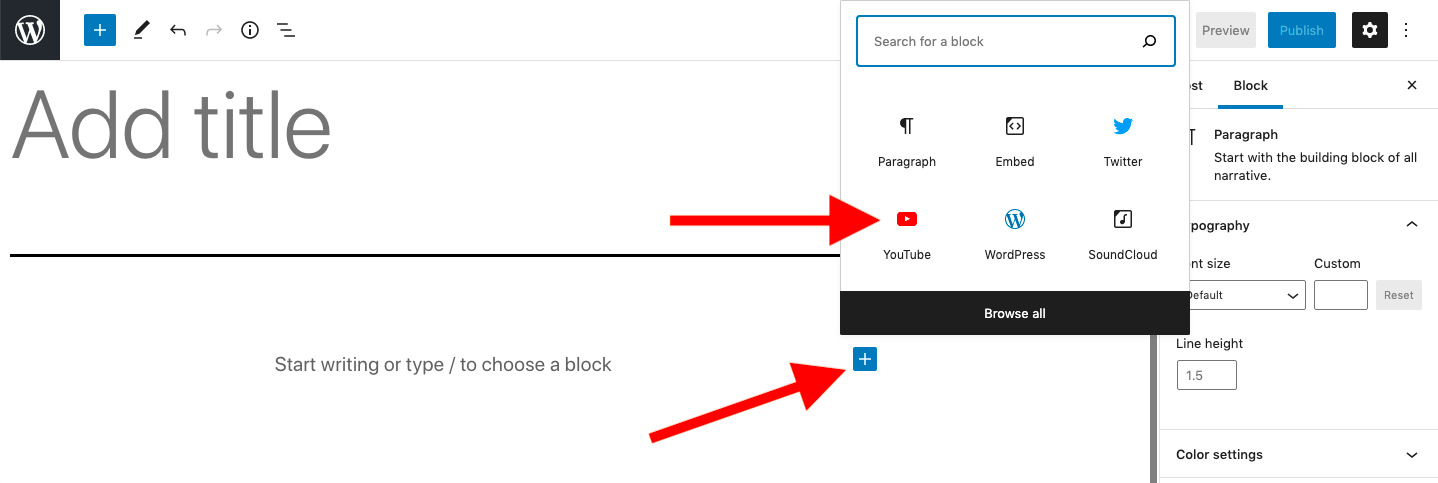
Нажмите «YouTube», чтобы создать блок YouTube. Возможно, вам придется искать его, если он не виден сразу.
Или, если вы предпочитаете работать полностью с помощью клавиатуры, а не щелкать мышью или трекпадом, вы можете ввести «/», чтобы открыть список общих блоков, использовать клавиши со стрелками для прокрутки до параметра YouTube и нажать клавишу ввода, чтобы создать YouTube. блокировать.
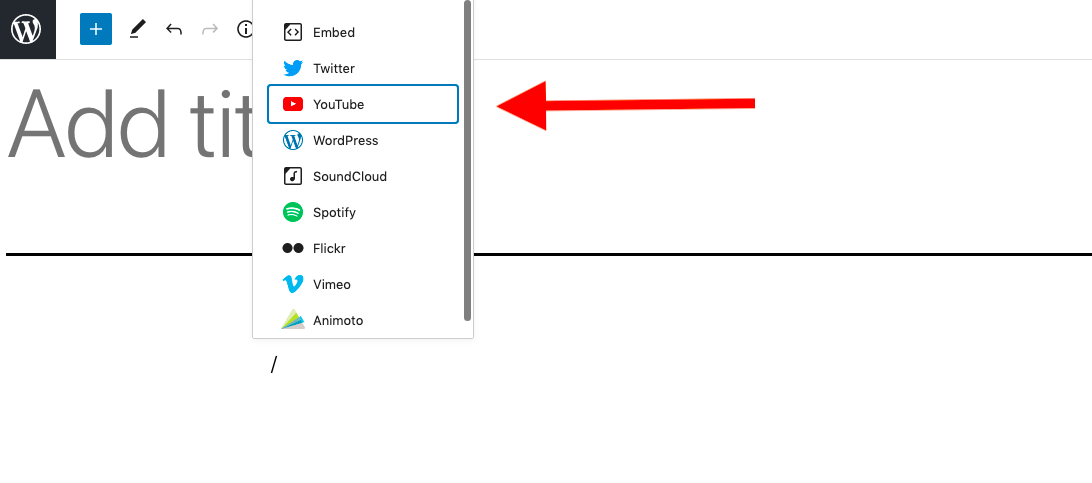
Шаг 3. Вставьте URL-адрес YouTube.
Щелкните там, где написано «Введите URL-адрес для встраивания сюда…», и нажмите CTRL-P/Command-P или щелкните правой кнопкой мыши и выберите «Вставить», чтобы вставить URL-адрес в блок YouTube, и нажмите кнопку «Вставить».
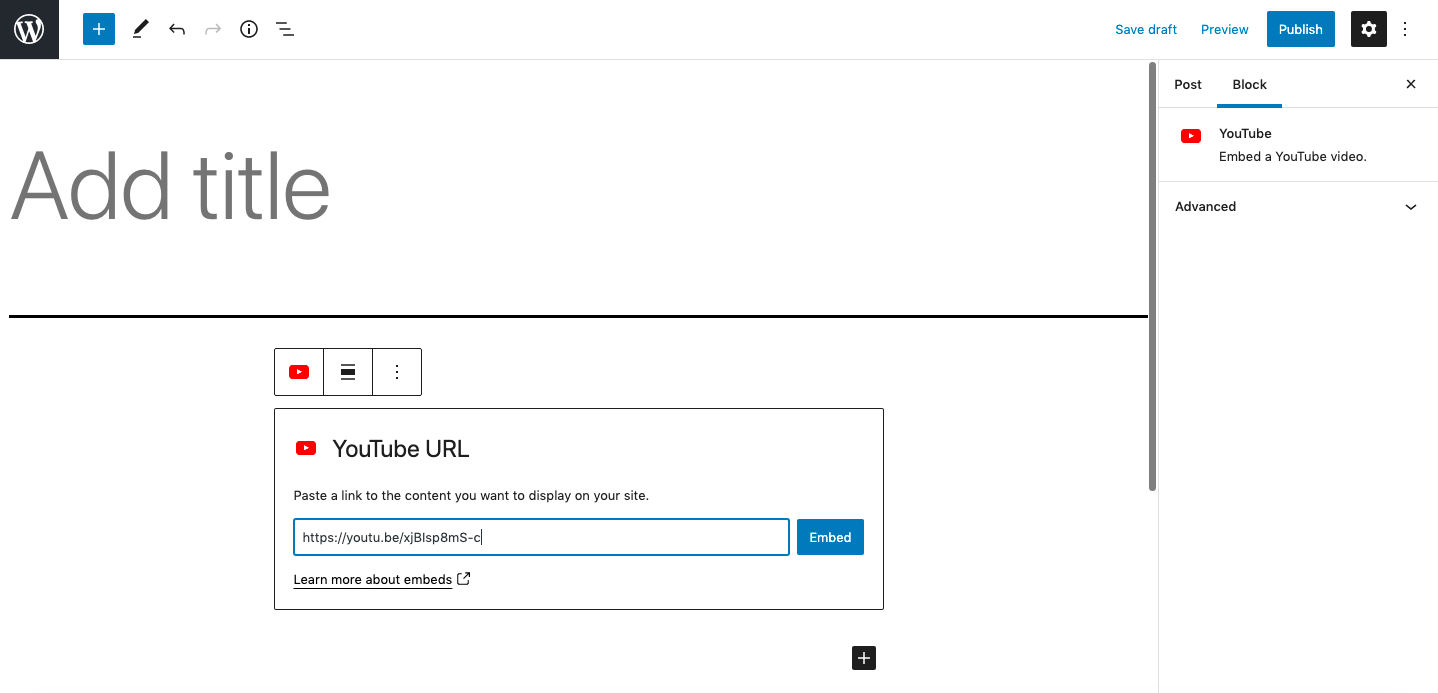
После того, как видео будет встроено, вы увидите, как оно будет выглядеть в вашем контенте.
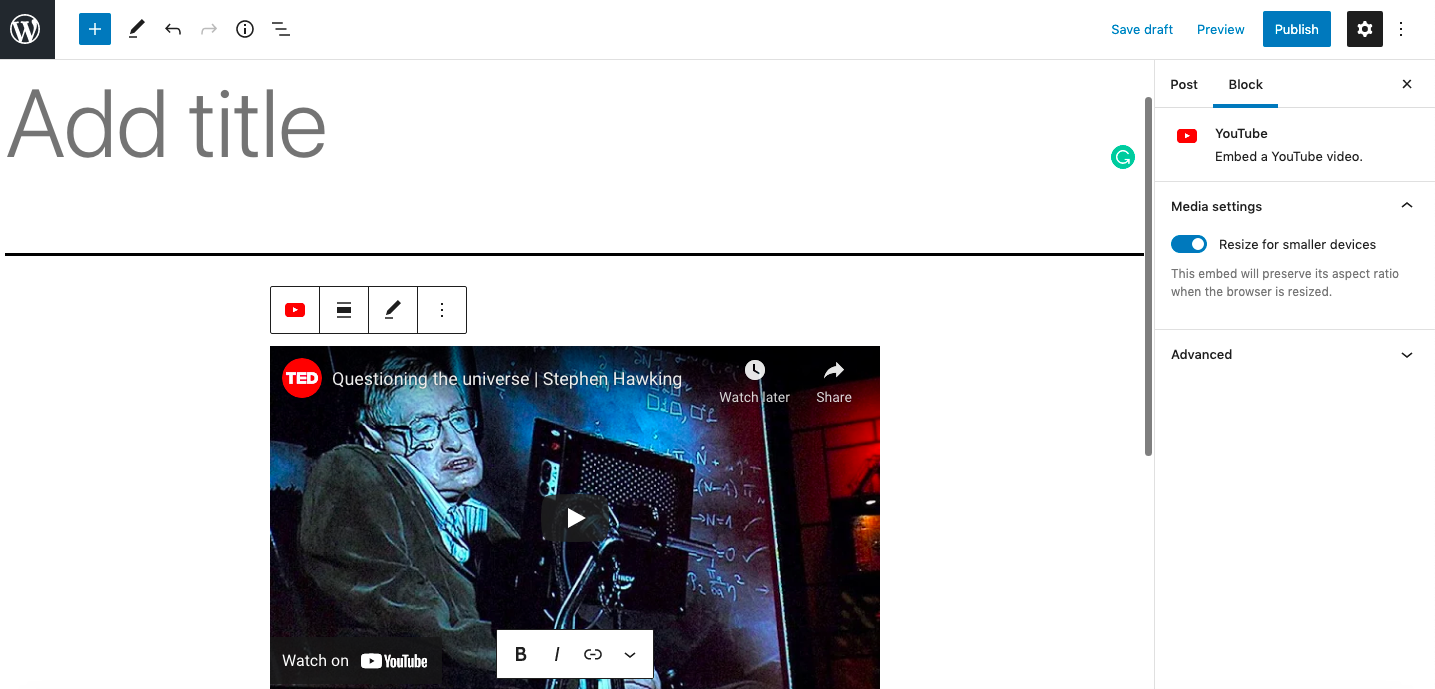
Способ 3: использование видеоблока
Вы также можете использовать блок видео WordPress для встраивания видео YouTube в свои сообщения и страницы. Нет причин использовать этот блок вместо блока видео YouTube, но если у вас есть существующее самостоятельно размещенное видео или видео с другого сайта, которое вы хотите изменить на видео YouTube, вы можете отредактировать блок, вставив вместо него URL-адрес YouTube.
Шаг 1. Скопируйте URL-адрес YouTube
Скопируйте URL-адрес YouTube из адресной строки браузера или из всплывающего окна YouTube «Поделиться» точно так же, как и предыдущие два метода.
Шаг 2: Найдите блок видео WordPress
Щелкните значок + и введите «видео» в появившемся всплывающем окне, чтобы найти видеоблок.
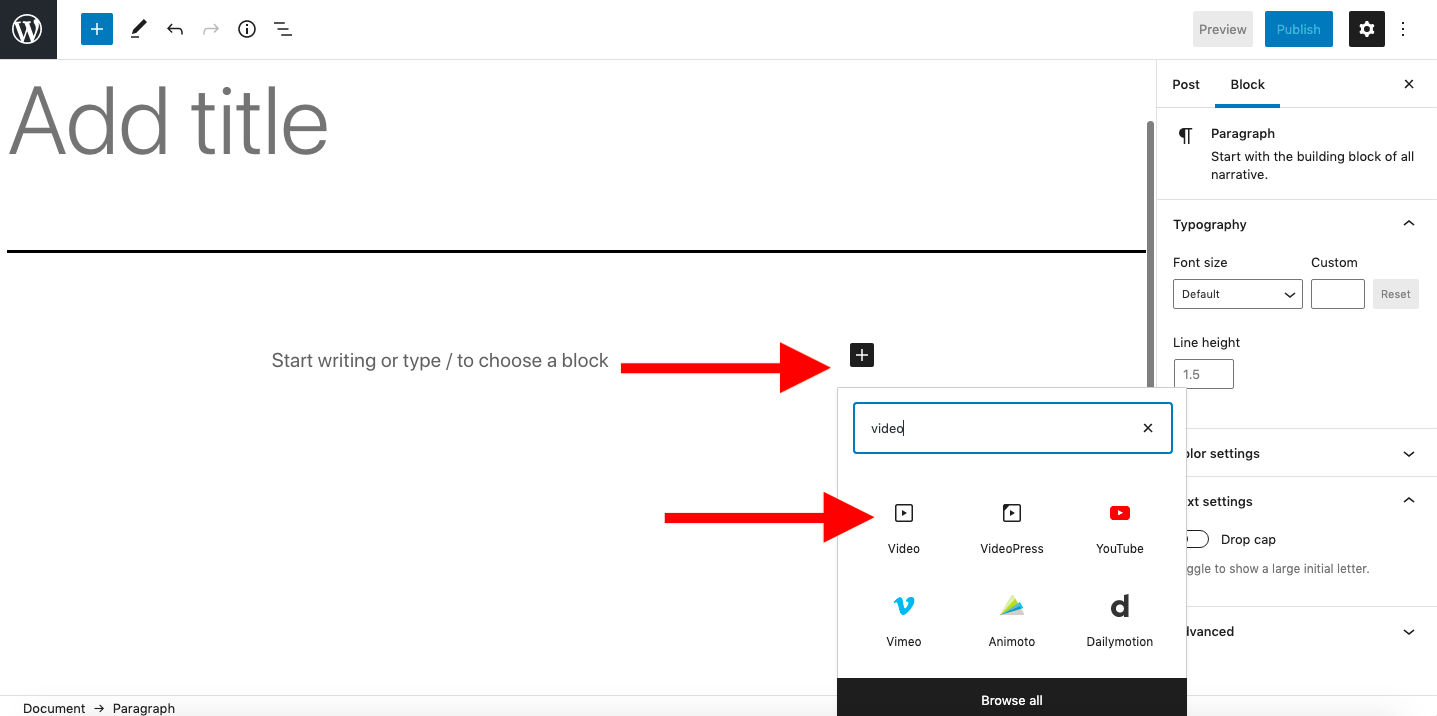
Шаг 3. Создайте видеоблок.
Нажмите «Видео», чтобы создать видеоблок. Нажмите «Вставить из URL».
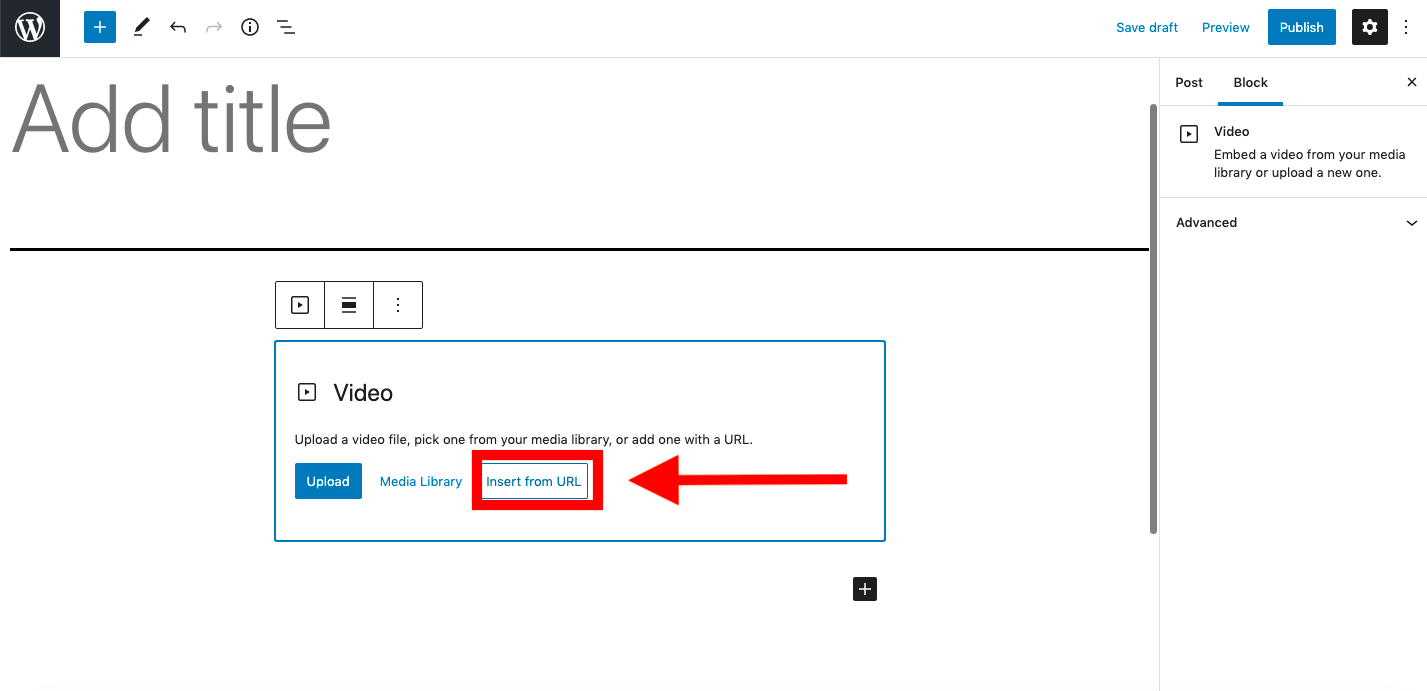
Шаг 4. Вставьте URL-адрес видео YouTube.
Вставьте URL-адрес YouTube, который вы скопировали ранее, в появившееся поле и нажмите клавишу ввода. WordPress создаст блок YouTube, отображающий видео.
Вы также можете использовать этот метод для встраивания видео с других сайтов.
Способ 4. Встраивание видео YouTube с помощью iframe
Есть еще один способ встроить видео YouTube в ваши сообщения и страницы, который немного более технический, но может быть альтернативой, если стандартные встраивания не работают.
У вас также есть больше контроля над тем, как ваше видео отображается с помощью этого метода, если вы довольны редактированием кода.
Но имейте в виду — встраивание видео таким образом может конфликтовать с вашей темой и испортить форматирование вашего контента. Так что думайте об этом как о последнем средстве после того, как испробовали другие способы.
Шаг 1. Скопируйте код для встраивания YouTube
Вам нужно больше, чем URL-адрес видео, чтобы встроить видео YouTube таким образом. К счастью, YouTube дает вам нужный код.
Найдите видео, которое вы хотите разместить на YouTube, и нажмите ссылку «Поделиться» под видео. Нажмите «Встроить».
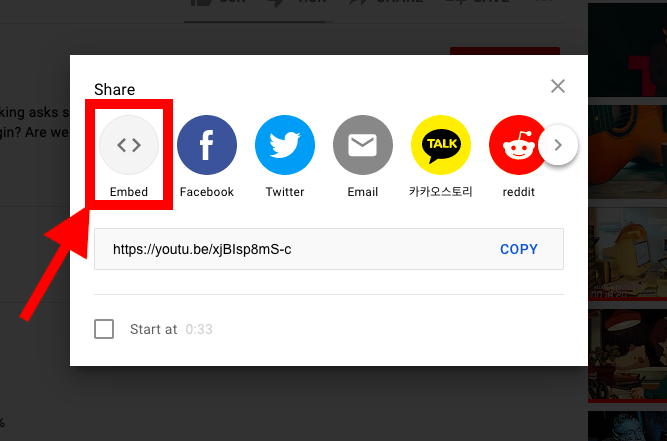
Это вызовет предварительный просмотр видео и код для его встраивания в виде iframe. Нажмите «КОПИРОВАТЬ», чтобы скопировать код.
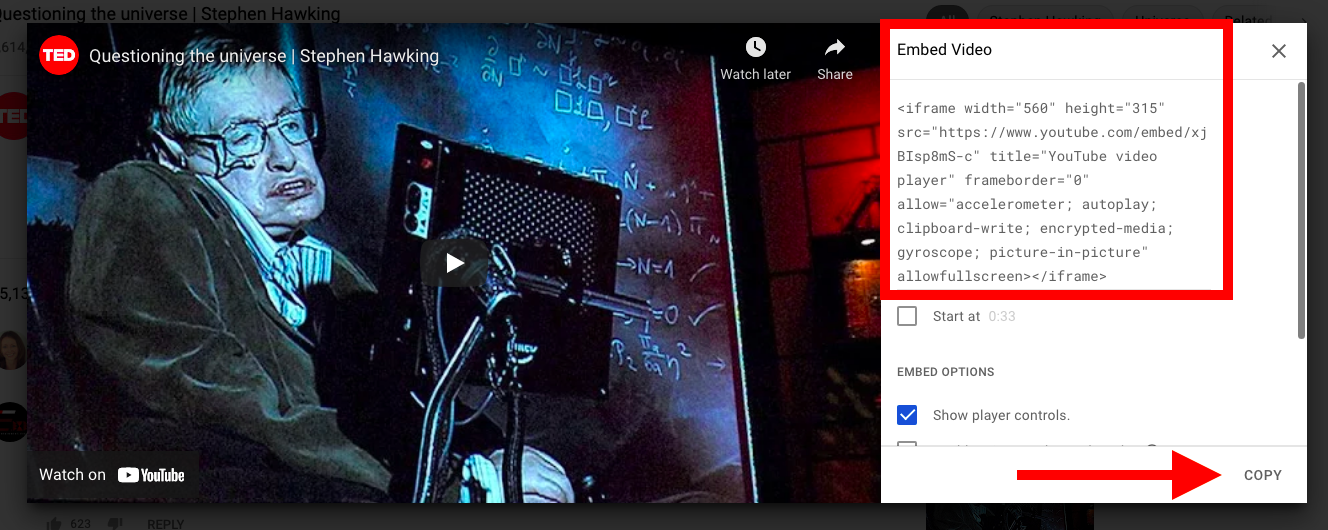
Шаг 2. Добавьте пользовательский блок HTML в запись или на страницу WordPress.
Вернувшись в панель управления WordPress, щелкните значок +, чтобы добавить новый блок, как и в предыдущих шагах.
Найдите «Пользовательский HTML» и выберите блок, чтобы добавить его в свой контент.
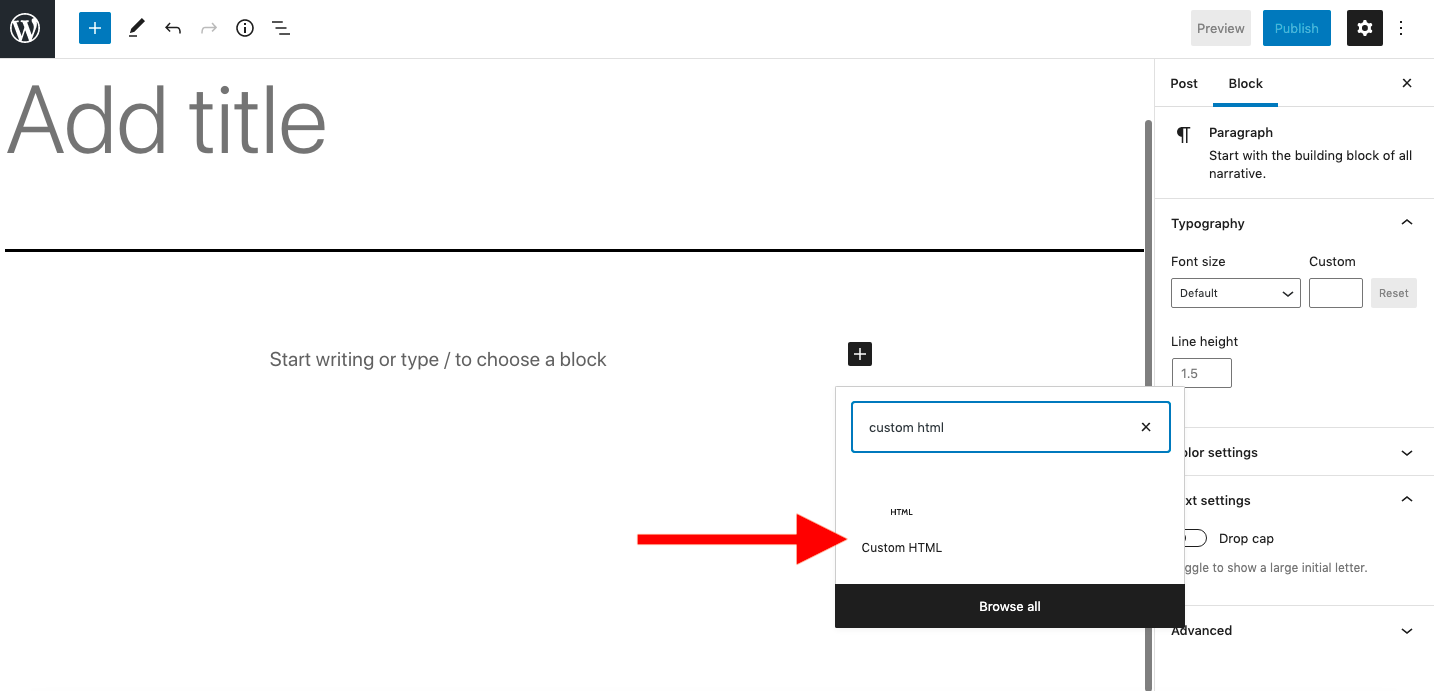
Шаг 3. Вставьте код для встраивания YouTube.
Используйте CTRL-P/Command-P, чтобы вставить код, который вы только что скопировали из WordPress, в блок.
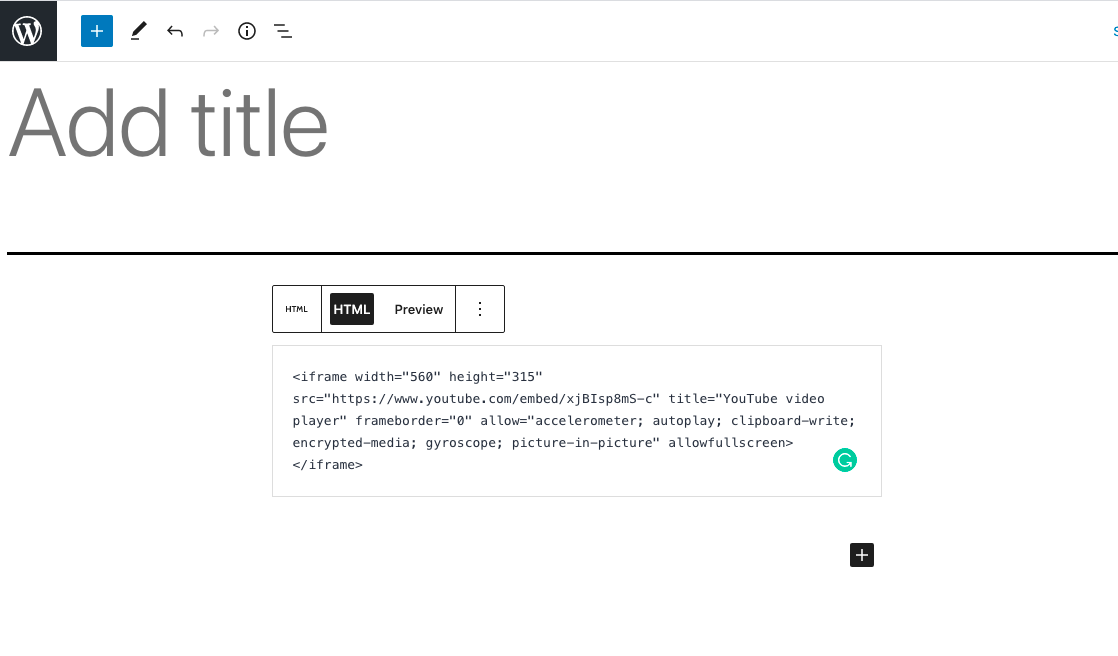
Если вы нажмете опцию «Предварительный просмотр» над кодом, вы сможете увидеть встроенное видео.
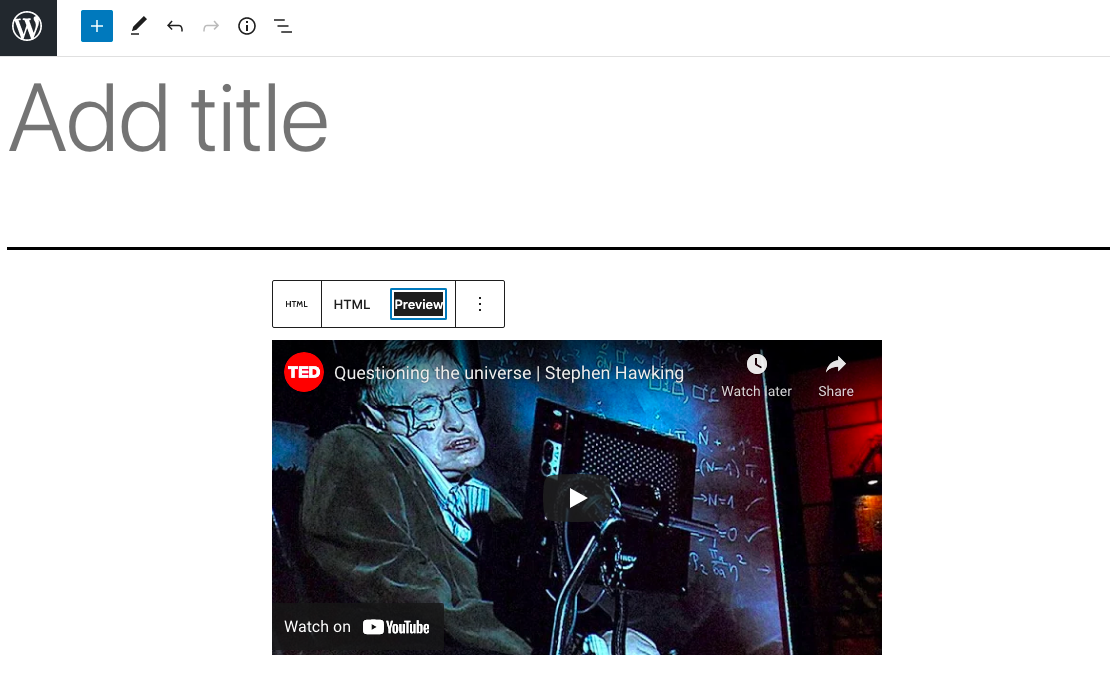
Способ 5: как встроить видео YouTube в виджет боковой панели WordPress
Вы можете вставлять URL-адреса YouTube в виджеты так же, как вы можете вставлять контент на страницы и публиковать их.
Если вы хотите встроить видео YouTube в боковую панель, нижний колонтитул или другое место вашего сайта WordPress, вы можете добавить его в качестве виджета.
Шаг 1. Скопируйте URL-адрес видео с YouTube.
Как и в случае с большинством других методов встраивания, начните с поиска видео, которое вы хотите разместить на YouTube, и копирования URL-адреса видео.
Шаг 2. Добавьте текстовый виджет на свой сайт WordPress.
Перейдите в раздел « Внешний вид» > «Виджеты» на панели управления WordPress и перетащите новый виджет «Текст» на боковую панель или в любую другую область виджетов.
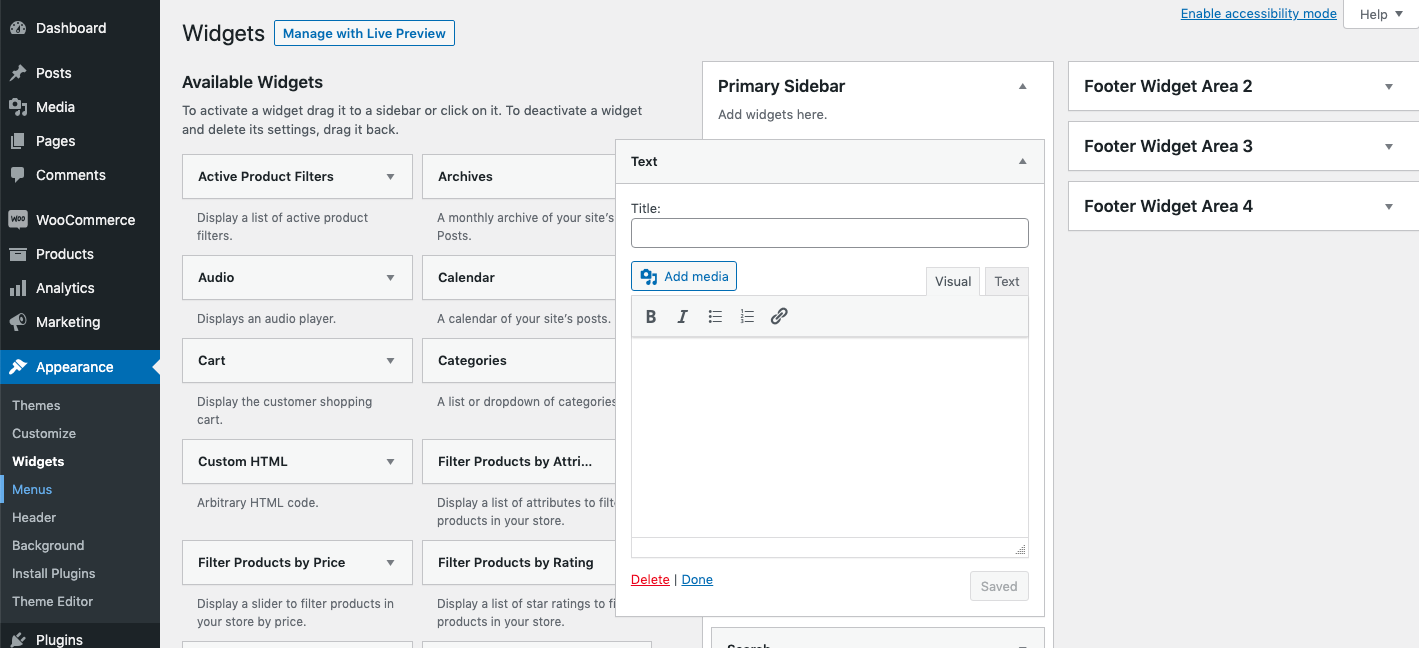
Шаг 3. Вставьте URL-адрес видео в текстовый виджет.
Убедитесь, что выбрана вкладка «Визуальные» в области основного содержимого, а не «Текст». Вставьте URL-адрес видео YouTube в область основного содержимого виджета.

Если вставка работает, вы должны сразу же увидеть видео, как оно появится на вашем сайте.
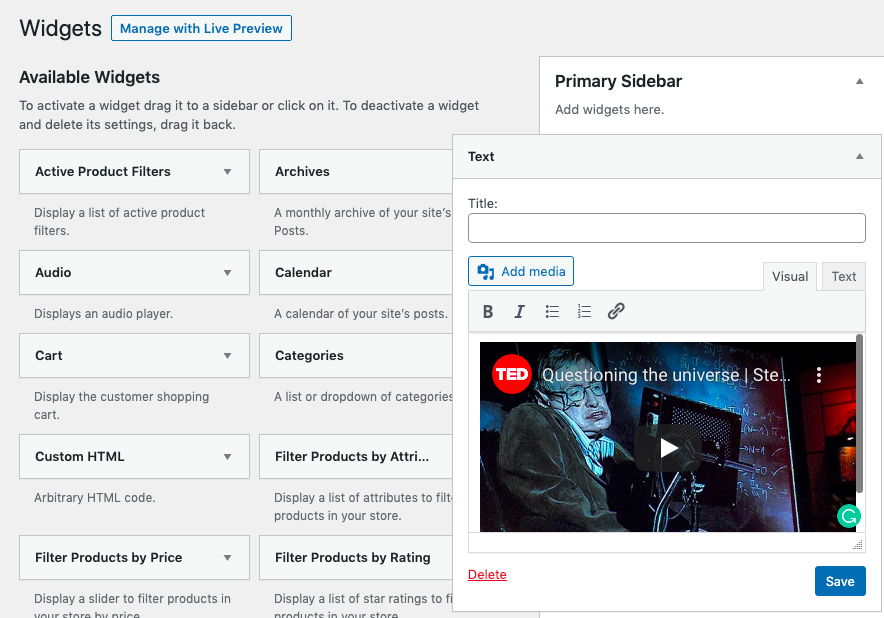
Вы также можете добавить заголовок для виджета, если хотите.
Шаг 4: Сохраните виджет
Не забудьте нажать кнопку «Сохранить» в нижней части виджета, чтобы опубликовать изменения. Теперь вы сможете просматривать видео в области виджетов боковой панели в интерфейсе вашего сайта.
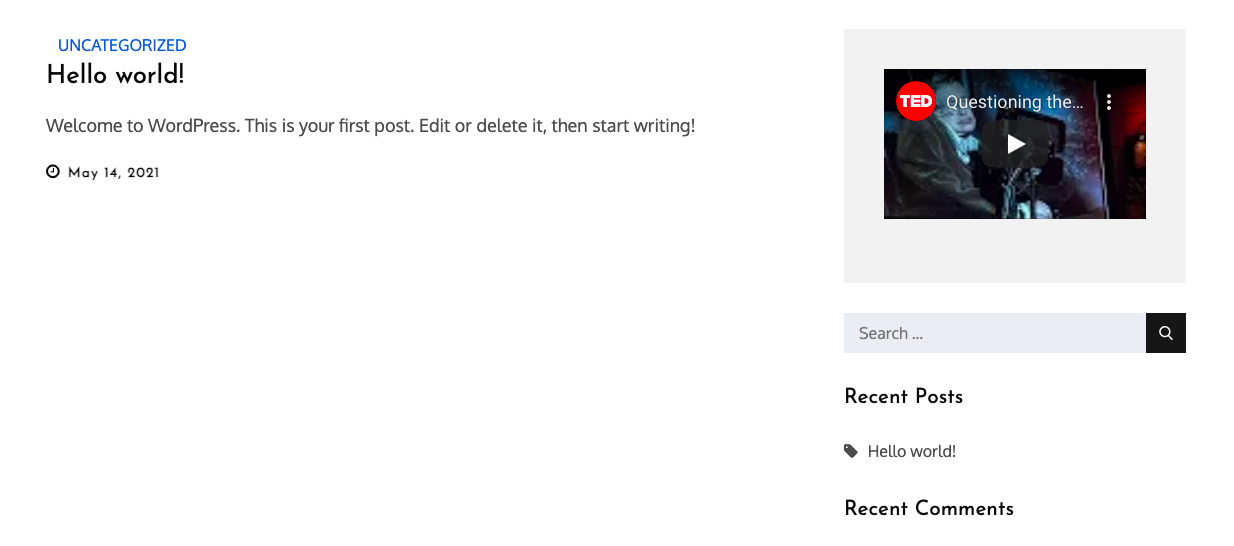
Способ 6: используйте плагин для встраивания видео в WordPress
Вам не нужно использовать плагин для встраивания видео с YouTube в WordPress. Однако плагины могут предлагать дополнительные параметры просмотра и расширенные функции.
Некоторые плагины, которые вы, возможно, захотите попробовать, включают:
Встроить Плюс для YouTube
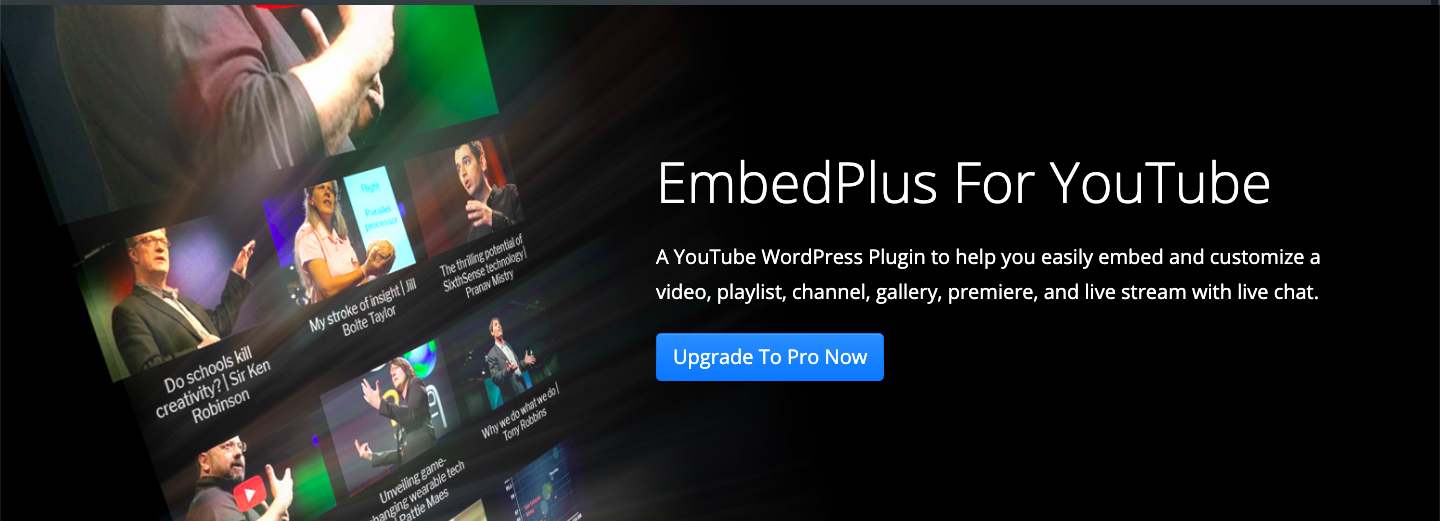
Embed Plus позволяет встроить галерею видео YouTube с канала или плейлиста. Вы можете выбрать один из нескольких макетов галереи и при желании воспроизвести видео в лайтбоксе. Вы также можете встроить чат и прямые трансляции на свой сайт WordPress.
Существуют также более продвинутые параметры для отображения и воспроизведения видео на YouTube, включая отображение или скрытие элементов управления проигрывателем, автоматическое воспроизведение видео, включение или отключение субтитров по умолчанию, зацикливание видео и многое другое.
Цена: бесплатно для базовой версии, премиум-плагин от $39,99.
Получить Embed Plus для YouTube
Smash Balloon Feeds для YouTube Pro
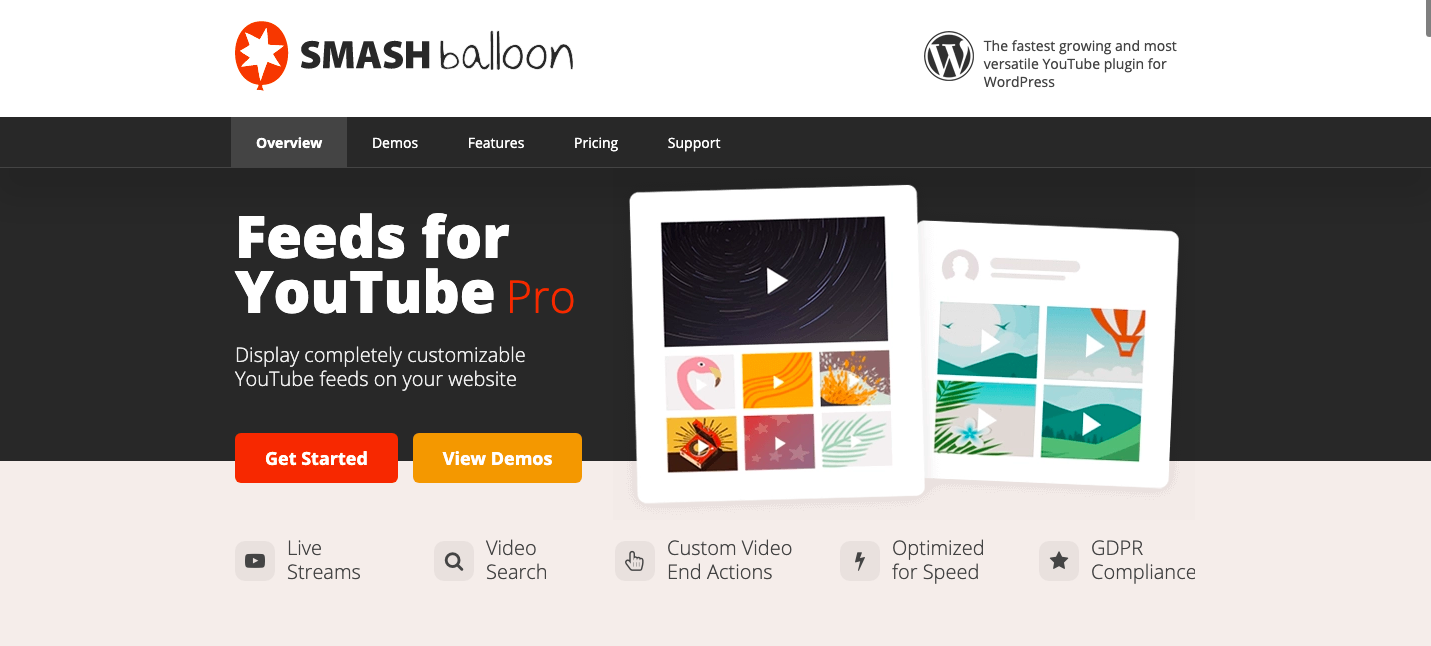
Плагин Smash Balloon YouTube позволяет легко создавать красиво оформленные каналы YouTube на вашем веб-сайте с такими функциями, как поиск видео, настраиваемая пауза и завершающие действия, прямая трансляция и многое другое.
Плагин включает в себя блок Гутенберга, поэтому каналы YouTube можно быстро добавлять непосредственно из редактора блоков, а также существует множество макетов каналов и параметров настройки для оформления каналов любым удобным для вас способом.
Цена: 49 долларов
Получить каналы Smash Balloon на YouTube
YotuWP Простая вставка YouTube
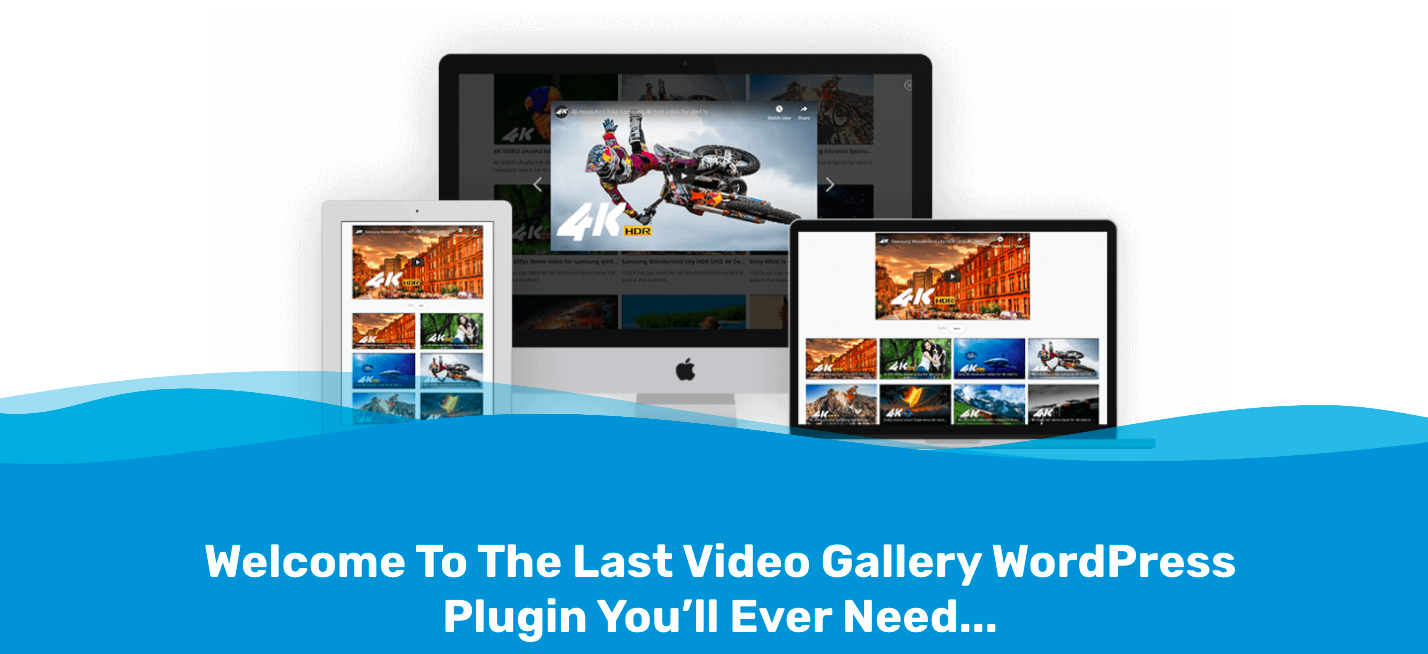
YotoWP — это плагин видеогалереи для WordPress, который упрощает создание красивых галерей для ваших видео на YouTube с возможностью импорта нескольких видео по спискам воспроизведения или каналам.
Плагин предназначен для быстрой загрузки и легкой настройки с выбором из 5 стилей миниатюр, всплывающих окон видео, макета видеогалереи с большим проигрывателем, анимации наведения миниатюр и многого другого.
Цена: бесплатно для базовых функций, 21 доллар за премиум-функции.
Получить плагин видеогалереи YotoWP
WP YouTube Lyte
Если вы вставите несколько видео на одну из своих страниц контента WordPress, это может значительно замедлить работу страницы. Это связано с тем, что каждое видео загружает внешние сценарии с YouTube.
Плагин WP YouTube Lyte позволяет «лениво загружать» видео с YouTube, чтобы скрипт загружался только при воспроизведении видео. Это может значительно сократить время загрузки страницы и ускорить работу вашего сайта.
Цена: Бесплатно
Получить WP YouTube Lyte
PublishPress блокирует расширенный блок видео

PublishPress Blocks на самом деле не является плагином для встраивания видео. Это набор блоков Гутенберга, которые вы можете добавить к базовым блокам WordPress для дополнительных параметров стиля и форматирования для различных типов контента.
Плагин включает в себя блоки для кнопок, изображений, форм, таблиц и других элементов контента, а также видеоблоки.
Вы можете использовать блок Advanced Video для встраивания видео с YouTube и Vimeo. Вы можете выбрать воспроизведение видео в световом окне, настроить размер видео и изменить настройки цвета, а также стиль и размер кнопки воспроизведения.
Цена: 99 долларов, включая тему PublishPress и все плагины PublishPress для планирования контента и управления авторами, разрешениями и версиями. Этот пакет идеально подходит для улучшения процесса публикации контента для крупных сайтов с несколькими авторами.
Посетите блоки PublishPress
Часто задаваемые вопросы о встраивании видео YouTube
Все первые три метода имеют одинаковый результат (создание блока YouTube со встроенным видео), поэтому вы можете использовать любой метод, который вам кажется более простым. (Я рекомендую базовый метод вырезания и вставки!)
Если вам нужны более продвинутые элементы управления воспроизведением или параметры отображения, попробуйте один из плагинов для встраивания видео, чтобы получить дополнительные функции встраивания видео.
Да. WordPress поддерживает встраивание видео с сайтов, включая:
– Амазонка
– ВидеоПресс
- YouTube
– Вимео
- Анимото
– Ежедневное движение
- ТИК Так
– ТЭД
– WordPress.tv
- Облако
– Фликр
– Тамблер
Если вы вставите ссылку на видео с любого из этих сайтов в свой контент или воспользуетесь блоком видео, WordPress преобразует ее в соответствующий блок и автоматически встроит видео.
Блок YouTube включает необязательную подпись. Просто щелкните под видео после его встраивания и введите текст в поле «Написать подпись…».
Если щелкнуть значок выравнивания на панели инструментов над блоком YouTube, можно настроить выравнивание видео, что также изменит его размер. Выравнивание видео по левому или правому краю сделает его меньше. 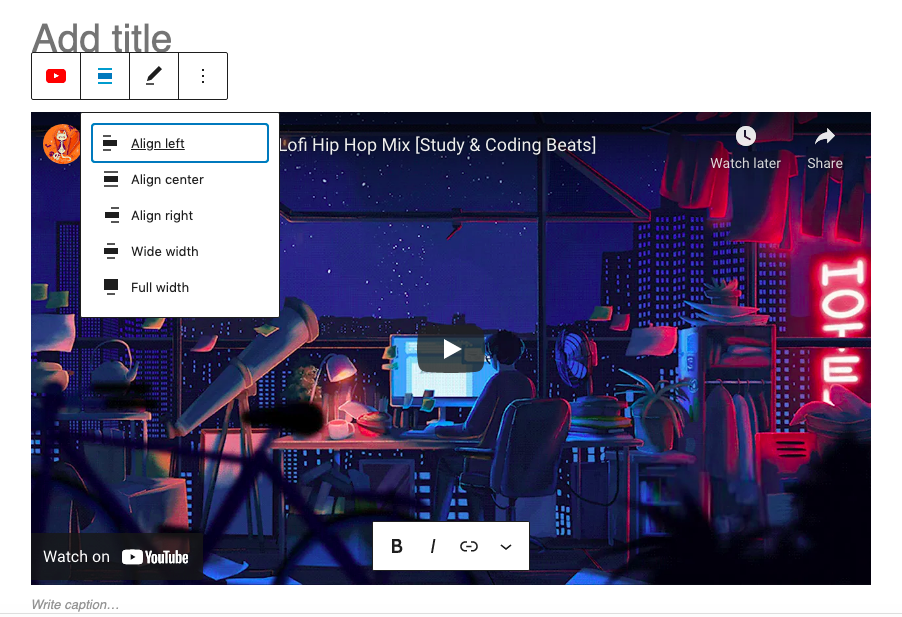
Однако, чтобы иметь больше контроля над размером видео, вам нужно использовать плагин, использовать метод встраивания iframe и отредактировать код, чтобы настроить размер видео, или использовать пользовательский CSS для настройки размера.
Эти инструкции предназначены для использования редактора блоков Gutenberg, но вы можете использовать тот же метод вырезания и вставки для встраивания видео YouTube в классический редактор WordPress.
Просто скопируйте и вставьте URL-адрес в редактор в визуальном представлении, и вы увидите предварительный просмотр своего видео.
Если ваше видео не работает, это может быть вызвано несколькими причинами.
Сначала проверьте скопированную ссылку, вставив ее в браузер. Вы можете вставлять только стандартные видео YouTube с помощью блока WordPress YouTube и не можете ссылаться на каналы YouTube.
Вы также можете попробовать скопировать ссылку из всплывающего окна YouTube Share, если она отличается от ссылки в адресной строке браузера.
Если вы уверены, что ссылка верна, попробуйте использовать описанный выше метод встраивания видео в iframe. Иногда этот метод работает, когда стандартные вставки видео не работают.
Иногда встраивание видео не работает, потому что создатель отключил встраивание или настройки конфиденциальности не позволяют делиться. Если это так, вам придется найти другое видео.
Если вы не можете встроить видео, возможно, плагин отключил функцию встраивания WordPress. Попробуйте отключить свои плагины один за другим, чтобы увидеть, не вызывает ли какой-либо из них проблему.
Хотя вы можете загружать видео прямо в WordPress и размещать их на своем сайте, в большинстве случаев мы не рекомендуем это делать.
Видео занимают много места на диске и пропускную способность. YouTube оптимизирован для видео, поэтому они загружаются быстро, и не должно быть слишком большой буферизации, если скорость вашего соединения является разумной.
Если вы размещаете видео на своем собственном сайте, они могут медленно загружаться, переставать воспроизводиться через несколько секунд или вообще не работать на некоторых устройствах. Видео также потребляет ресурсы вашего сервера, и слишком много запросов к вашему сайту могут замедлить работу. Сайтам, на которых размещено много видео, обычно приходится платить большие счета за хостинг за дополнительное пространство и пропускную способность.
Последние мысли
Я надеюсь, что это руководство помогло вам встроить видео с YouTube на свой сайт. Это довольно легко сделать в WordPress! Любые другие вопросы или советы? Заходи и оставляй их в комментариях!
